Chi non conosce i codici a barre bidimensionali, meglio noti come QR code? Sono diventati popolarissimi ad iniziare dalla fine del 2000, grazie alla licenza libera con cui la compagnia giapponese Denso Wave li ha rilasciati, dopo averli proficuamente applicati allo scopo di tracciare i prezzi delle automobili nelle fabbriche Toyota.
Siccome però un’immagine vale più di mille parole, ecco in soldoni cos’è un QR Code.
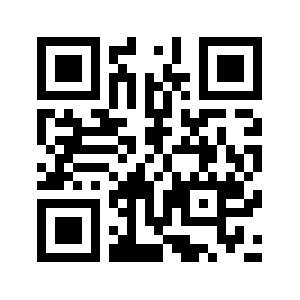
Si tratta di un codice a barra bidimensionale a matrice che, se letto con un’opportuna applicazione per smartphone o cellulare, permette la decodifica di una determinata informazione. Ad esempio, quello mostrato in figura è l’indirizzo di Punto Informatico.
Il crittogramma è in grado di contenere 7089 caratteri numerici e 4296 caratteri alfanumerici. Inoltre, un determinato algoritmo di correzione degli errori, il codice Reed-Solomon , consente di ricostruire i dati persi in caso di danneggiamento del crittogramma.
Queste etichette, quindi, possono tornare utili per codificare qualsiasi tipo di informazione, anche a fini di catalogazione prodotti o materiale. La domanda che però spesso ci si pone è: come si possono costruire questi codici a barra avanzati?
La risposta è semplice e risiede in un software gratuito: QRGen.
Questo applicativo consente di codificare in un attimo tutte le informazioni che si vogliono inserire nel codice QR, utilizzando le API offerte da Google. L’utilizzo del programma è semplicissimo, tanto da rivelarsi anche alla portata dei neofiti.
Infatti, una volta scaricato l’eseguibile dal link indicato, non c’è necessità neanche di installare il software. Un doppio clic e compare la finestra del programma.
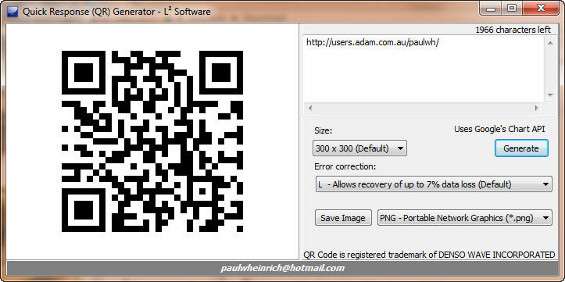
Nell’input box in alto è sufficiente scrivere l’informazione da codificare. Un contatore presente all’angolo destro in alto aiuterà a capire quanti caratteri ancora si hanno a disposizione.
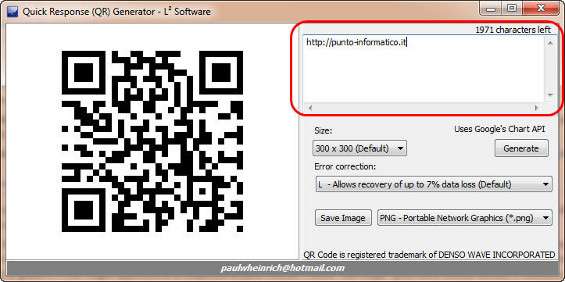
Si sceglie la dimensione del formato quadrato dall’apposito menù a tendina e si procede oltre.
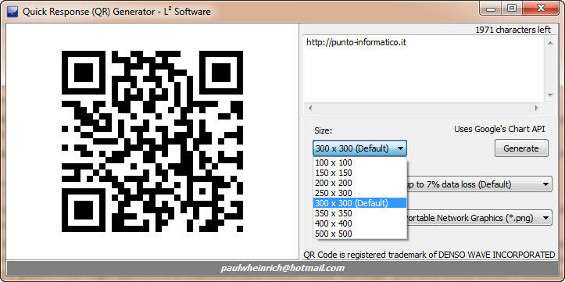
Scegliere poi il livello di ricostruzione dei dati danneggiati dal menù Error correction .
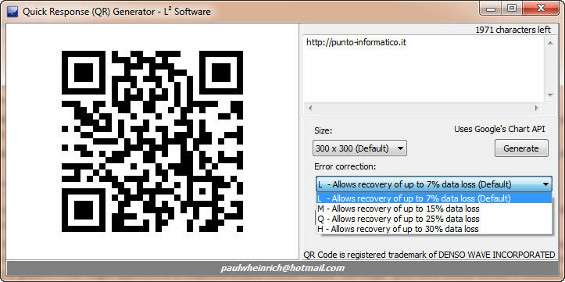
A questo punto, non bisogna fare altro che cliccare su Generate . Il QR Code corrispondente comparirà nella sezione sinistra della finestra.
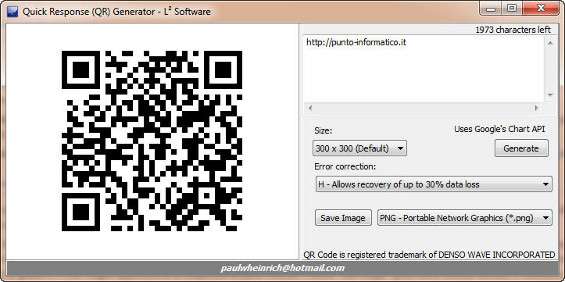
Scegliere il formato di esportazione del codice ottenuto dall’ultimo menù a tendina in basso. Si può indicare il formato PNG, GIF, JPEG e BMP a seconda delle esigenze.
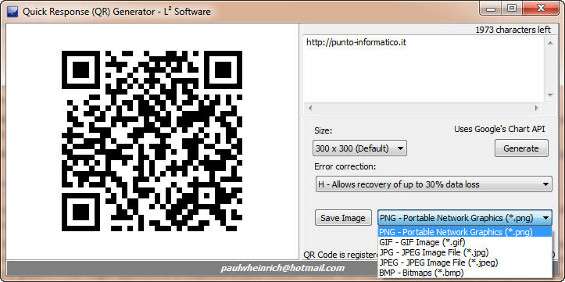
Un clic su Save Image permette infine di salvare il codice QR generato, per usarlo nei contesti di utilizzo per cui è stato creato.